Zweck
Wenn das System auf den aktuellen Standort des Nutzers zugreifen darf, kann es diese Information nutzen, um Adressfelder auszufüllen.
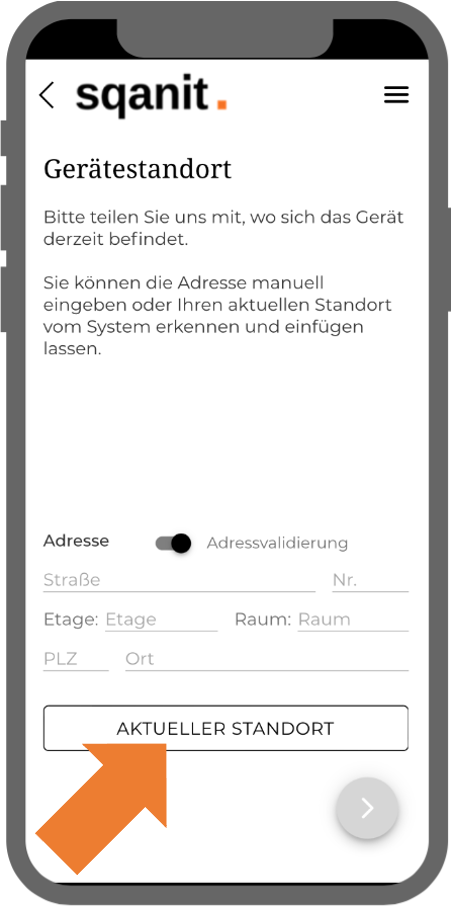
Ortungsdienste aktivieren
Wenn das System nicht auf den aktuellen Standort zugreifen kann (Bild), kann dies mehrere Gründe haben.
1. Website Einstellungen (nur für die Web App)
- Safari auf iOS (Bild)
- Klicken Sie in der Adressleiste auf AA, um auf die Browsereinstellungen zuzugreifen
- Klicken Sie auf Website-Einstellungen
- Klicken Sie auf Standort
- Ändern Sie die Zugriffsberechtigung auf "Erlauben"
- Chrome auf Android (Bild)
- Klicken Sie auf die drei Punkte neben der Adressleiste
- Klicken Sie auf Einstellungen
- Klicken Sie auf Website-Einstellungen
- Klicken Sie auf Standort
- Wählen Sie RepairCode aus der Liste
- Ändern Sie die Zugriffsberechtigung auf "Zulassen"
2. Betriebssystemeinstellungen
- iOS (Bild)
- Öffnen Sie die Einstellungen
- Wählen Sie Datenschutz
- Wählen Sie Ortungsdienste
- Aktivieren Sie die Ortungsdienste
- Wählen Sie RepairCode aus der Liste
- Ändern Sie die Zugriffsberechtigung auf "Beim Verwenden der App"
- Android (Bild)
- Öffnen Sie die Einstellungen
- Klicken Sie auf Standort
- Aktivieren Sie "Standort verwenden"
- Wählen Sie Chrome aus der Liste
- Ändern Sie die Zugriffsberechtigung auf "Zugriff nur während der Nutzung der App zulassen"
3. App Einstellungen
- iOS - Safari (Bild)
- Öffnen Sie die Einstellungen
- Wählen Sie Safari
- Im Abschnitt Einstellungen für Websites, wählen Sie Standort
- Wählen Sie repaircode.de
- Ändern Sie die Zugriffsberechtigung auf "Erlauben"
- iOS - RepairCode App (Bild)
- Öffnen Sie die Einstellungen
- Wählen Sie RepairCode
- Wählen Sie Standort
- Ändern Sie die Zugriffsberechtigung auf "Beim Verwenden der App"
- Android - Chrome (Bild)
- Öffnen Sie die Einstellungen
- Wählen Sie Apps
- Klicken Sie auf "Alle Apps ansehen"
- Wählen Sie Chrome
- Wählen Sie Berechtigungen
- Wählen Sie Standort
- Ändern Sie die Zugriffsberechtigung auf "Zugriff nur während der Nutzung der App zulassen"
- Android - RepairCode App (Bild)
- Öffnen Sie die Einstellungen
- Wählen Sie Apps
- Klicken Sie auf "Alle Apps ansehen"
- Wählen Sie RepairCode
- Wählen Sie Berechtigungen
- Wählen Sie Standort
- Ändern Sie die Zugriffsberechtigung auf "Zugriff nur während der Nutzung der App zulassen"
Was this article helpful?
YesNo
